Qhov wikiHow qhia koj li cas khaws thiab tshuaj xyuas cov ntaub ntawv ntawm iPhone siv iCloud Drive, Google Drive, thiab Microsoft OneDrive. Qhov kev pabcuam hauv internet no (kev pabcuam huab cia) tso cai rau koj khaws cov ntaub ntawv hauv Is Taws Nem kom ruaj ntseg thiab xa rov qab rau koj lub iPhone rau kev nyeem tawm ntawm lub network.
Kauj ruam
Txoj Kev 1 ntawm 3: Siv iCloud Drive
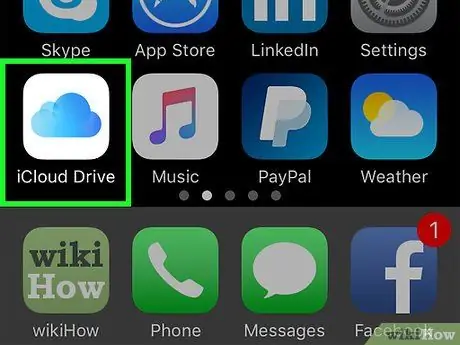
Kauj Ruam 1. Qhib iCloud Drive app
Cov app no tau cim los ntawm lub cim dawb nrog huab xiav.
Yog tias tau hais kom sai, ua raws cov lus qhia ntawm lub vijtsam kom nkag mus lossis teeb tsa iCloud
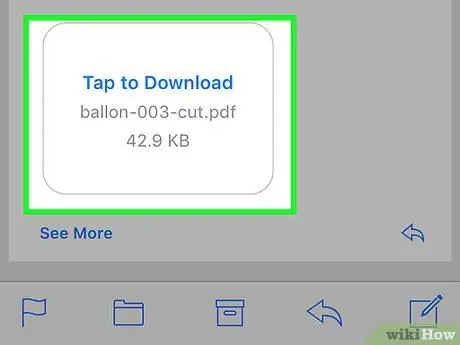
Kauj Ruam 2. Qhib daim ntawv xav tau
Yog tias koj tau txais PDF, Lo Lus, lossis lwm yam ntaub ntawv ntawm email, ntawv xov xwm, lossis lwm txoj hauv kev sib qhia, lossis koj tau saib nws hla lub vev xaib, kov daim ntawv ntawm iPhone kom saib ua ntej.
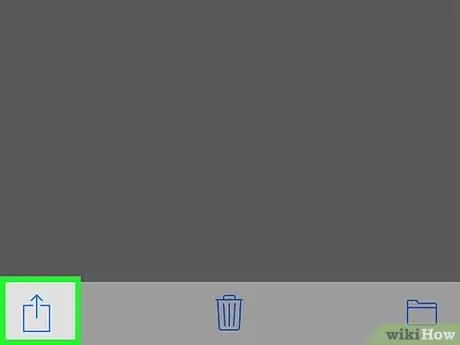
Kauj Ruam 3. Kov lub cim "Qhia"
Feem ntau nws yog lub cim plaub fab nrog tus xub taw qhia nyob rau hauv kaum sab laug-sab ntawm qhov screen.
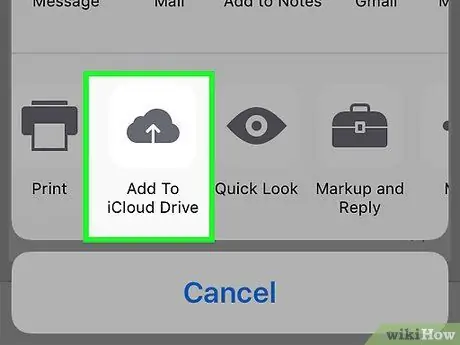
Kauj Ruam 4. Kov Ntxiv rau iCloud Drive khawm
Lub pob tau qhia los ntawm lub cim huab huab nrog lub xub xub taw qhia.
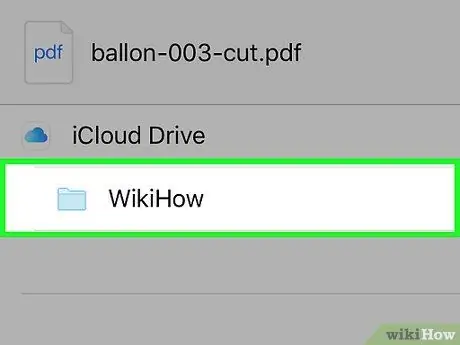
Kauj Ruam 5. Xaiv cov ntawv khaws cia
Kov qhov xav tau cov ntawv khaws cia.
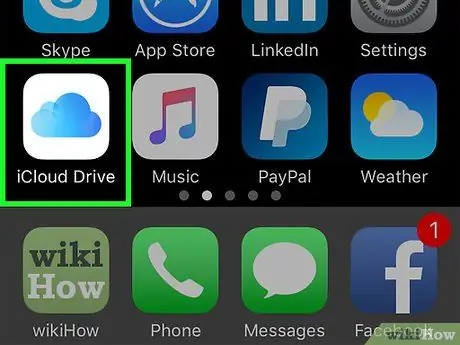
Kauj Ruam 6. Qhib iCloud Drive app
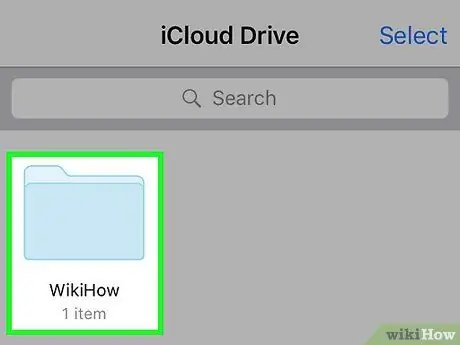
Kauj Ruam 7. Kov cov ntawv khaws cia yav tas los khaws cia
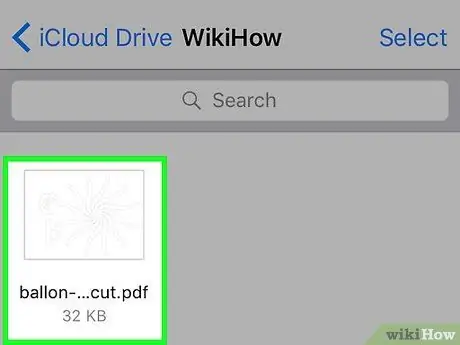
Kauj Ruam 8. Kov cov ntawv khaws tseg
Tam sim no koj tuaj yeem saib daim ntawv ntawm iPhone.
Txoj Kev 2 ntawm 3: Siv Google Drive
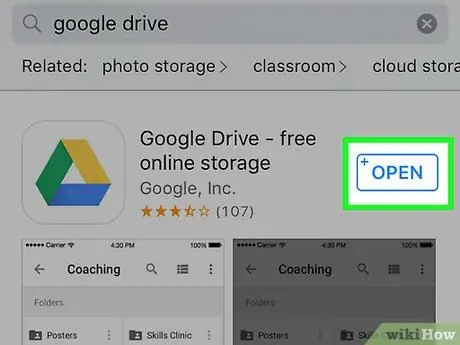
Kauj Ruam 1. Rub tawm Google Drive app los ntawm App Store
Yog tias Google Drive app tsis tau teeb tsa ntawm koj lub iPhone, nrhiav lub app hauv App Store, tom qab ntawd coj mus rhaub " TAU, thiab xaiv " INSTALL "Txhawm rau rub nws mus rau lub cuab yeej.
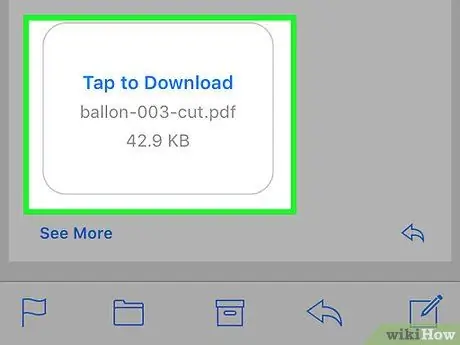
Kauj Ruam 2. Qhib daim ntawv xav tau
Yog tias koj tau txais cov ntaub ntawv xws li PDF, Lo Lus, lossis RTF cov ntaub ntawv ntawm email, ntawv xov xwm, lossis lwm txoj hauv kev sib qhia, lossis koj tau saib nws hla lub vev xaib, kov cov ntawv xav tau ntawm iPhone los tso saib ua ntej.
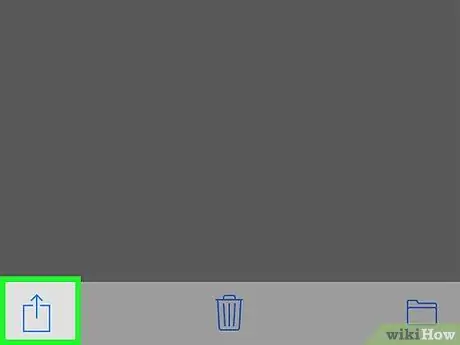
Kauj Ruam 3. Kov lub cim "Qhia"
Feem ntau nws yog lub cim plaub fab nrog tus xub taw qhia nyob rau hauv kaum sab laug-sab ntawm qhov screen.
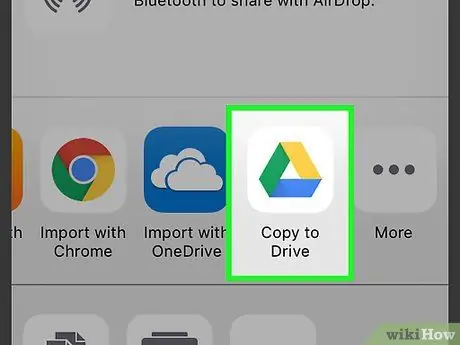
Kauj Ruam 4. Los so lub vijtsam rau sab laug thiab xaiv Luam rau Drive
Cov kev xaiv no tau qhia los ntawm lub cim xiav, ntsuab, thiab daj.
Yog tias tau hais kom sai, nkag mus rau Drive siv koj tus lej Google
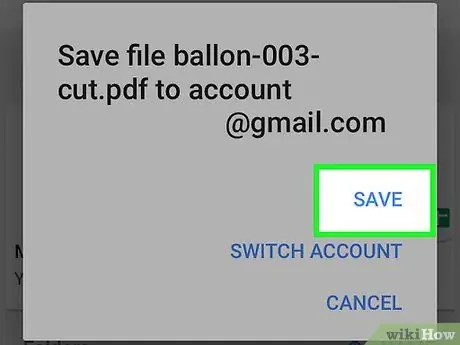
Kauj Ruam 5. Kov khawm SAVE
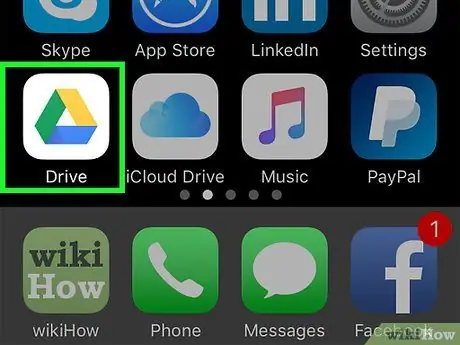
Kauj Ruam 6. Qhib Google Drive
Lub app tau cim los ntawm lub cim xiav, ntsuab, thiab daj daj.
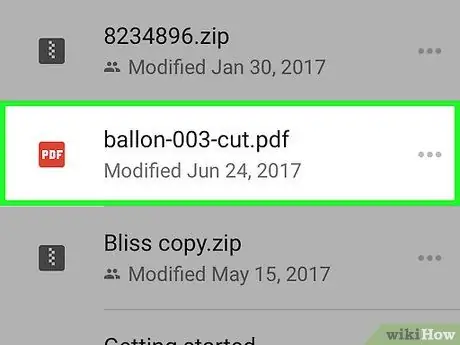
Kauj Ruam 7. Kov cov ntawv khaws tseg
Feem ntau, cov ntawv tau tshwm nyob rau sab laug sab laug ntawm lub vijtsam, hauv ntu "Kev Nkag Mus Ceev".
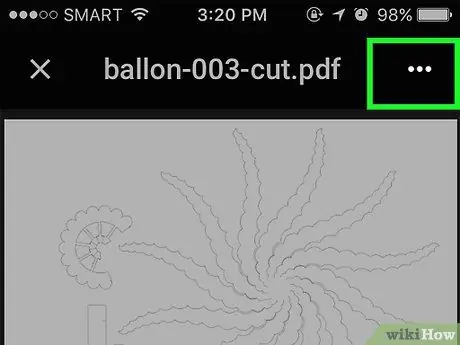
Kauj Ruam 8. Kov lub pob
Nws yog nyob rau sab xis-sab xis ntawm qhov screen.
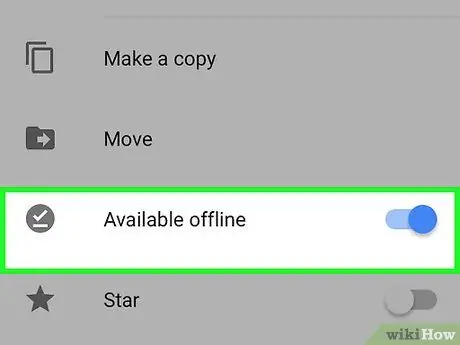
Kauj Ruam 9. Xaub qhov "Muaj offline" hloov mus rau "On" txoj haujlwm (cim hauv xiav)
Nws nyob ib sab ntawm lub voj voos cim nrog tus zuam dawb (✔️).
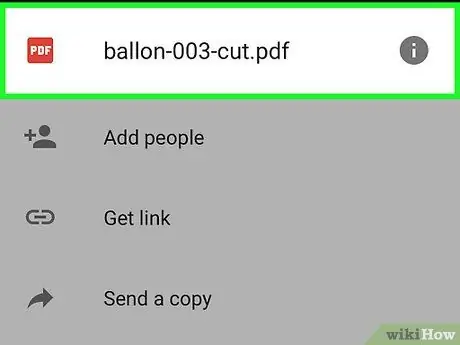
Kauj ruam 10. Kov lub npe cov ntaub ntawv nyob rau sab saum toj ntawm lub vijtsam
Tam sim no cov ntaub ntawv yuav raug rub tawm kom nws muaj rau nkag tau offline ntawm iPhone, ntxiv rau hauv internet-based Google Driver server.
Koj tuaj yeem tshuaj xyuas thiab kho cov ntaub ntawv offline yam tsis tau siv internet txuas
Txoj Kev 3 ntawm 3: Siv Microsoft OneDrive rau iPhone
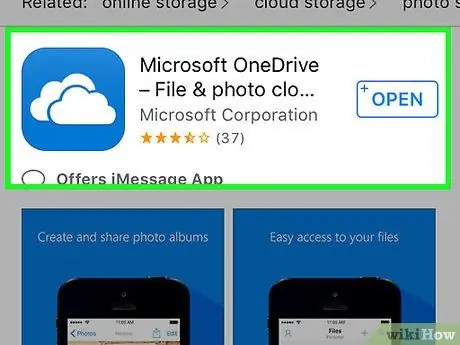
Kauj Ruam 1. Rub tawm Microsoft OneDrive app los ntawm App Store
Yog tias OneDrive app tsis tau teeb tsa koj lub cuab yeej, nrhiav nws hauv App Store, tom qab ntawd coj mus rhaub " TAU, thiab xaiv " INSTALL "Mus download tau nws.
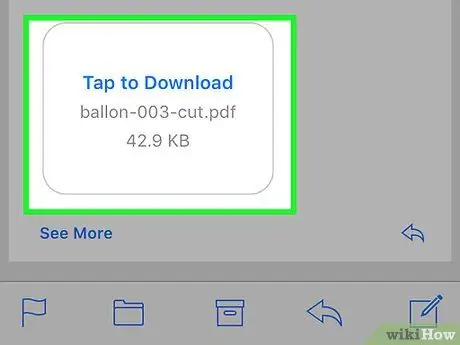
Kauj Ruam 2. Qhib daim ntawv xav tau
Yog tias koj tau txais cov ntaub ntawv xws li PDF, Lo Lus, lossis RTF cov ntaub ntawv ntawm email, ntawv xov xwm, lossis lwm txoj hauv kev sib qhia, lossis koj tau saib nws hla lub vev xaib, kov daim ntawv xav tau ntawm iPhone los tso saib ua ntej.
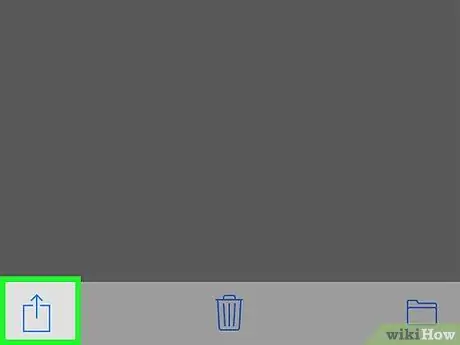
Kauj Ruam 3. Kov lub cim "Qhia"
Feem ntau nws yog lub cim plaub fab nrog tus xub taw qhia nyob rau hauv kaum sab laug-sab ntawm qhov screen.
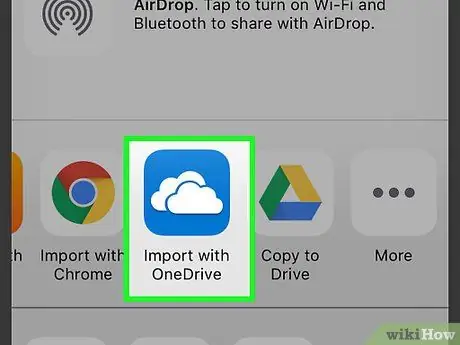
Kauj Ruam 4. Los sab laug thiab xaiv Ntshuam nrog OneDrive
Qhov kev xaiv no yog qhia los ntawm lub cim xiav nrog huab dawb.
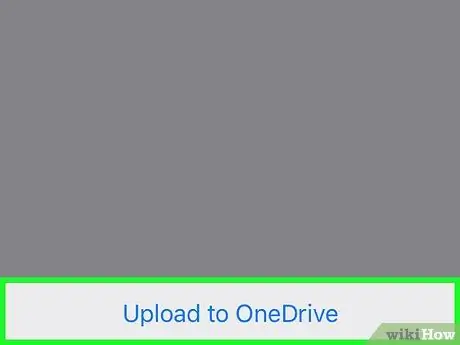
Kauj Ruam 5. Kov qhov Upload rau OneDrive xaiv
Nws nyob hauv qab ntawm qhov screen.
Yog tias tau hais kom sai, ua raws cov lus qhia ntawm lub vijtsam kom nkag mus lossis tsim Microsoft account
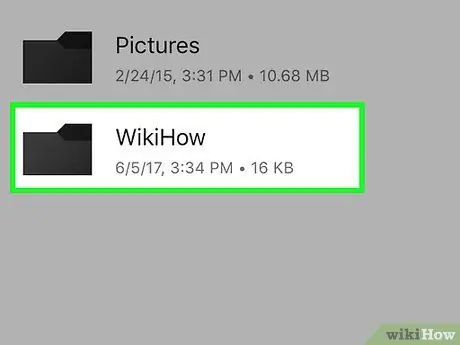
Kauj Ruam 6. Xaiv cov ntawv khaws cia
Kov lub nplaub tshev uas koj xav khaws cov ntawv.
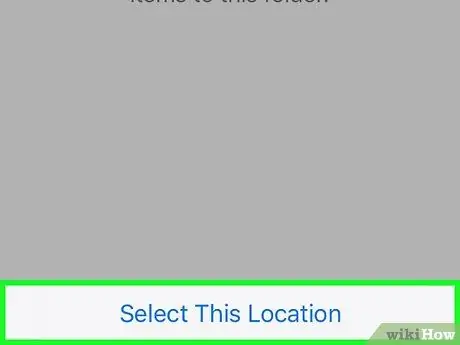
Kauj Ruam 7. Kov Xaiv Qhov Chaw No khawm
Nws nyob hauv qab ntawm qhov screen.
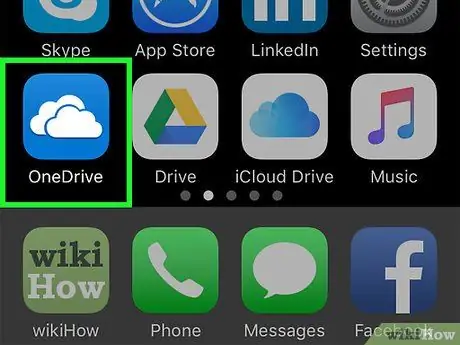
Kauj Ruam 8. Qhib OneDrive app
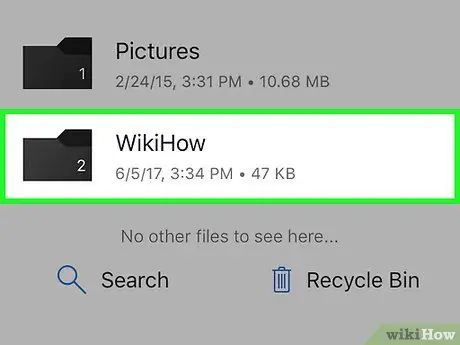
Kauj Ruam 9. Kov daim nplaub tshev uas yav dhau los tau xaiv ua qhov chaw khaws cov ntawv
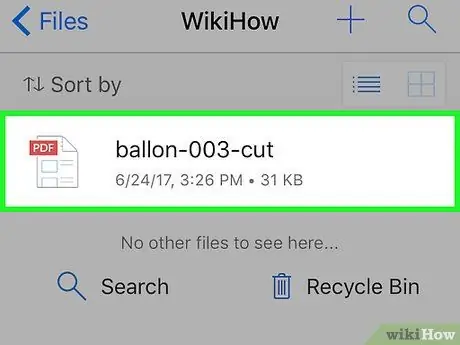
Kauj Ruam 10. Kov cov ntawv khaws tseg
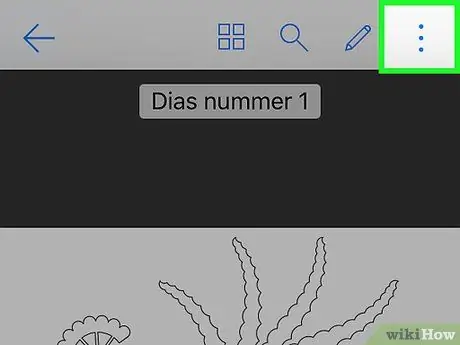
Kauj Ruam 11. Kov lub pob
Nws yog nyob rau sab xis-sab xis ntawm qhov screen.
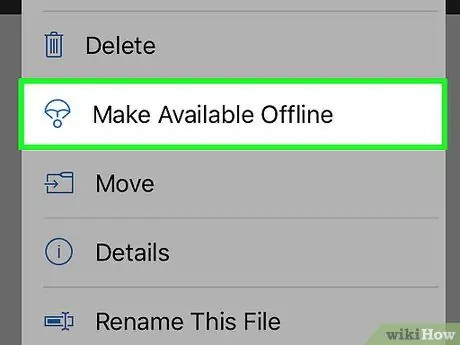
Kauj Ruam 12. Coj mus rhaub kom Ua Offline xaiv
Nws nyob ib sab ntawm lub kaus mom icon. Tam sim no, daim ntawv tau khaws cia hauv iPhone qhov chaw cia khoom, nrog rau hauv qhov chaw khaws internet (huab cia). Koj tuaj yeem saib thiab kho cov ntaub ntawv yam tsis tau siv internet txuas.







